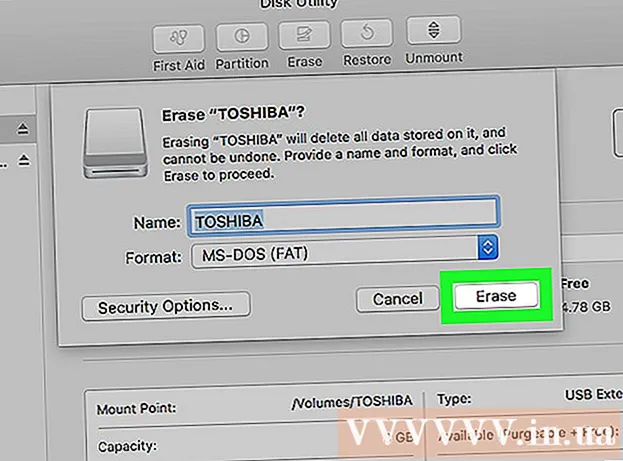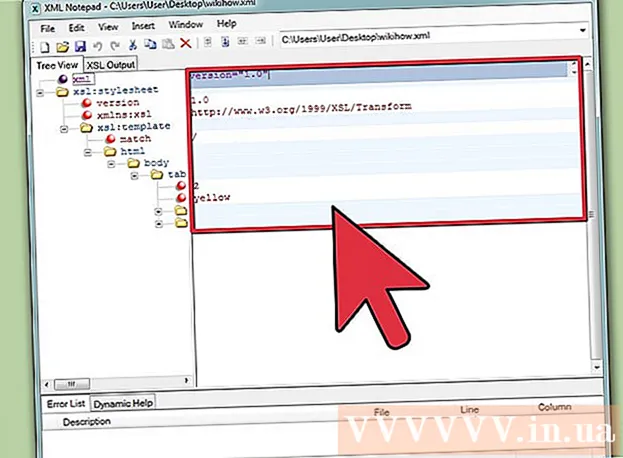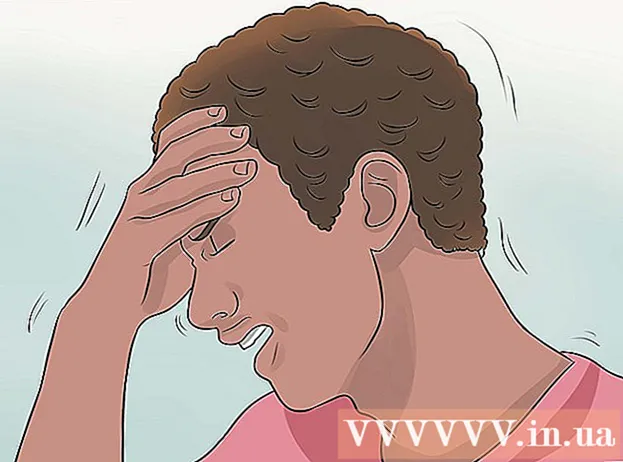Forfatter:
Carl Weaver
Oprettelsesdato:
24 Februar 2021
Opdateringsdato:
1 Juli 2024

Indhold
- Trin
- Metode 1 af 4: Sådan bruges strømsparetilstand
- Metode 2 af 4: Sådan kontrolleres batteriforbruget
- Metode 3 af 4: Brug af Kontrolcenter
- Metode 4 af 4: Sådan reduceres tiden, før autolåsen udløses
- Tips
Lær, hvordan du bruger iPhone til at reducere strømforbruget og øge batterilevetiden i denne artikel.
Trin
Metode 1 af 4: Sådan bruges strømsparetilstand
 1 Start appen Indstillinger. Klik på det grå tandhjulsikon (⚙️) på din startskærm eller Dock.
1 Start appen Indstillinger. Klik på det grå tandhjulsikon (⚙️) på din startskærm eller Dock.  2 Rul ned, og tryk på Batteri. Denne indstilling er markeret med et batteriikon med en grøn baggrund.
2 Rul ned, og tryk på Batteri. Denne indstilling er markeret med et batteriikon med en grøn baggrund.  3 Flyt skyderen ved siden af strømsparetilstand til positionen Til. Skyderen bliver grøn. Dette vil øge batteriets effektivitet med 40%.
3 Flyt skyderen ved siden af strømsparetilstand til positionen Til. Skyderen bliver grøn. Dette vil øge batteriets effektivitet med 40%. - Du kan også sige "Hej Siri, slå strømbesparende tilstand til".
- Når iPhone -batteriet når 80% opladning, slukker strømbesparelsestilstand automatisk. Tænd det, når batteriet er fuldt opladet.
- Den angivne tilstand påvirker nogle af iPhone -funktionerne:
- E -mail vil blive downloadet sjældnere.
- "Hey Siri" -funktionen, som giver dig mulighed for at aktivere Siri uden at skulle holde Home -knappen nede, fungerer ikke.
- Apps opdateres ikke, før du starter dem.
- Autolås fungerer efter 30 sekunder.
- Nogle visuelle effekter deaktiveres.
Metode 2 af 4: Sådan kontrolleres batteriforbruget
 1 Start appen Indstillinger. Klik på det grå tandhjulsikon (⚙️) på din startskærm eller Dock.
1 Start appen Indstillinger. Klik på det grå tandhjulsikon (⚙️) på din startskærm eller Dock.  2 Rul ned, og tryk på Batteri. Denne indstilling er markeret med et batteriikon med en grøn baggrund.
2 Rul ned, og tryk på Batteri. Denne indstilling er markeret med et batteriikon med en grøn baggrund.  3 Tryk på Sidste 7 dage. Denne fane er øverst i sektionen Batteribrug.
3 Tryk på Sidste 7 dage. Denne fane er øverst i sektionen Batteribrug. - Siden, der åbnes, viser applikationerne i faldende rækkefølge af den mængde energi, som disse applikationer har brugt i løbet af de sidste 7 dage.
 4 Find apps, der bruger meget strøm. Skift nu indstillingerne for sådanne apps og apps mærket "Baggrundsaktivitet" for at reducere strømforbruget.
4 Find apps, der bruger meget strøm. Skift nu indstillingerne for sådanne apps og apps mærket "Baggrundsaktivitet" for at reducere strømforbruget.  5 Tryk på Indstillinger. Det er i øverste venstre hjørne.
5 Tryk på Indstillinger. Det er i øverste venstre hjørne.  6 Klik på Generelt. Denne indstilling er markeret med et tandhjulsikon (⚙️).
6 Klik på Generelt. Denne indstilling er markeret med et tandhjulsikon (⚙️).  7 Tryk på Indholdsopdatering. Denne indstilling er placeret nederst på skærmen.
7 Tryk på Indholdsopdatering. Denne indstilling er placeret nederst på skærmen.  8 Flyt skyderen Indholdsopdatering til positionen Fra. Skyderen bliver hvid. Nu opdateres apps kun, når du starter dem, hvilket sparer batteristrøm.
8 Flyt skyderen Indholdsopdatering til positionen Fra. Skyderen bliver hvid. Nu opdateres apps kun, når du starter dem, hvilket sparer batteristrøm. - Indholdsopdatering er deaktiveret i strømsparetilstand.
Metode 3 af 4: Brug af Kontrolcenter
 1 Åbn Kontrolcenter. For at gøre dette skal du stryge op fra bunden af skærmen.
1 Åbn Kontrolcenter. For at gøre dette skal du stryge op fra bunden af skærmen.  2 Tryk på Night Shif. Det er i bunden af kontrolcentret.Skærmens lysstyrke falder, hvilket sparer energi. Aktiver denne mulighed, når det er muligt.
2 Tryk på Night Shif. Det er i bunden af kontrolcentret.Skærmens lysstyrke falder, hvilket sparer energi. Aktiver denne mulighed, når det er muligt. - Du kan også reducere lysstyrken ved hjælp af skyderen.
 3 Klik på Flytilstand. Det er i øverste venstre hjørne og er markeret med et flyikon. Hvis ikonet er orange, er trådløs, Bluetooth og mobil deaktiveret.
3 Klik på Flytilstand. Det er i øverste venstre hjørne og er markeret med et flyikon. Hvis ikonet er orange, er trådløs, Bluetooth og mobil deaktiveret. - Gør dette, hvis du ikke har brug for en internetforbindelse.
- Anvend denne metode, hvor signalstyrken er lav, og iPhone konstant leder efter det.
- IPhone oplades også hurtigere i flytilstand.
Metode 4 af 4: Sådan reduceres tiden, før autolåsen udløses
 1 Start appen Indstillinger. Klik på det grå tandhjulsikon (⚙️) på startskærmen.
1 Start appen Indstillinger. Klik på det grå tandhjulsikon (⚙️) på startskærmen.  2 Rul ned, og tryk på Skærm og lysstyrke. Denne indstilling er øverst i menuen og er markeret med et "A" -ikon på to bogstaver.
2 Rul ned, og tryk på Skærm og lysstyrke. Denne indstilling er øverst i menuen og er markeret med et "A" -ikon på to bogstaver.  3 Klik på Auto-Lock. Denne mulighed er i midten af skærmen.
3 Klik på Auto-Lock. Denne mulighed er i midten af skærmen.  4 Vælg en tidsramme. Dette er den tid, hvorefter autolåsen udløses (hvis du ikke trykker på skærmen). Vælg en kortere tid for at spare energi.
4 Vælg en tidsramme. Dette er den tid, hvorefter autolåsen udløses (hvis du ikke trykker på skærmen). Vælg en kortere tid for at spare energi. - Startskærmen og låseskærmen er ofte meget strømforbrugende.
 5 Tryk på Skærm og lysstyrke. Det er i øverste venstre hjørne af skærmen.
5 Tryk på Skærm og lysstyrke. Det er i øverste venstre hjørne af skærmen.  6 Klik på Indstillinger. Det er i øverste venstre hjørne af skærmen.
6 Klik på Indstillinger. Det er i øverste venstre hjørne af skærmen.  7 Tryk på Meddelelser. Denne indstilling er markeret med et rødt ikon.
7 Tryk på Meddelelser. Denne indstilling er markeret med et rødt ikon.  8 Slå notifikationer fra låseskærmen fra. Tryk på de apps, du ikke vil modtage notifikationer fra, når din telefon er låst, og skub derefter skyderen ved siden af Vis på låseskærm til Fra (hvid).
8 Slå notifikationer fra låseskærmen fra. Tryk på de apps, du ikke vil modtage notifikationer fra, når din telefon er låst, og skub derefter skyderen ved siden af Vis på låseskærm til Fra (hvid). - Meddelelser får skærmen til at tænde. Hvis du deaktiverer meddelelser på låseskærmen, kan de kun ses, når du låser din iPhone op.
Tips
- Ved at kontrollere tiden og batteriniveauet spilder du energi. Derfor gør dette så lidt som muligt.